Хэвлэсэн хуудсуудыг дахин шинэчлэн товхимол үүсгэн, хэвлэгдсэн хэсгийг эвхэн хэвлэх боломжтой.
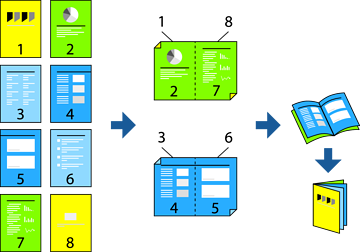
Хүрээгүй хэвлэх үед энэхүү тохиргоог ашиглах боломжгүй.
2-талт хэвлэлтэнд тохиромжтой цаасыг ашиглахгүй бол, хэвлэлийн чанар муудаж, цаас гацалт үүсэх боломжтой.
Цаас болон өгөгдлөөс шалтгаалж, бэх цаасны нөгөө тал руу нэвчиж магадгүй.
EPSON Status Monitor 3-г идэвхжүүлээгүй бол, гар аргаар 2 талд нь хэвлэх үйлдлийг хийх боломжгүй. Хэрэв EPSON Status Monitor 3-г идэвхгүй болгосон бол, принтерийн драйверын цонх руу ороод, Өргөтгөсөн Тохиргоо-г Арчилгаа таб дээр дарж, дараа нь EPSON Status Monitor 3-г идэвхжүүл-г сонго.
Гэхдээ принтерт сүлжээгээр дамжиж хандсан эсвэл принтерийг хамтран ашиглаж байгаа үед энэ нь боломжгүй байж болно.
Принтерийн драйверын Үндсэн таб дээрх 2-талт Хэвлэлт дээрээс урт ирмэгтэй нуруулдах төрлийг сонго.
Тохиргоо дээр дарж, Товхимол-г сонгоод, дараа нь Голоор Үдэх эсвэл Захаар Үдэх-г сонго.
OK-г дар.
Олон зураг бүхий өгөгдлийг хэвлэхдээ, Хэвлэх Нягтшил дээр дарж, зохих тохиргоог хийгээд дараа нь OK-г дарна.
Хэвлэх Нягтшил-г тохируулж байхдаа баримтын төрлөөс хамаараад принтерийн нягтаршлыг тохируулж болно.
Баримтын Төрлийг Сонгох цонхон дахь Хэвлэх Нягтшил Тааруулах болон Чанар таб дахь Үндсэн дээр сонгосон сонголтуудын зохицолоос шалтгаалж хэвлэлт удаашрах боломжтой.
Шаардлагатай бол Үндсэн болон Илүү Сонголтууд таб дээрх бусад зүйлсийг тохируулсны дараа OK-г дар.
Хэвлэх-г дар.